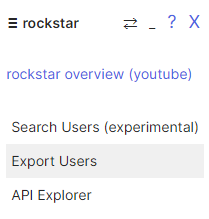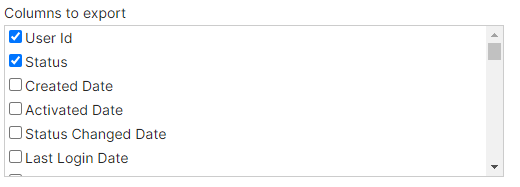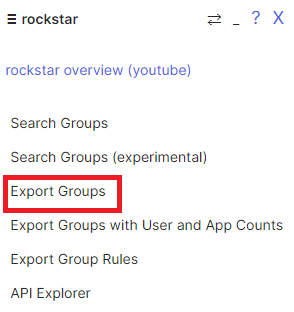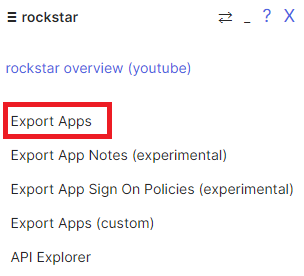はじめに
今回はOktaの様々なデータをCSVでダウンロードすることができるChrome拡張機能「rockstar」について記載していきます。
rockstar
使い方
ユーザーのリストを取得
Directory > People を開き、rockstar から Export Users を選択します。
Profile Editor で追加したカスタム属性値も選択できます。
OktaのReportsの機能でユーザーのリストを出力することはできますが、カスタム属性値は対象にできません。
カスタム属性値をエクスポートしたい場合は rockstar を使うと簡単です。
Export ボタンを選択するとCSV形式でダウンロードできます。
ちなみに、Peopleからユーザーを選択した後は rockstar が以下のようになります。
パスワードの設定とかできそうですね(やったことないですが)。
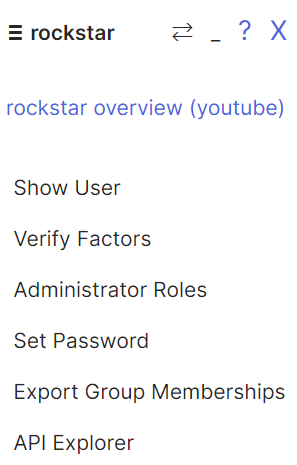
グループのリストを取得
Directory > Groups を開いて、rockstar から Export Groups を選択します。
選択するとCSVのダウンロードが始まります。
グループルールのリストを取得
Directory > Groups を開いて、rockstar から Export Group Rules を選択します。
選択するとCSVのダウンロードが始まります。
アプリのリストを取得
Applications > Applications を開いて、rockstar から Export Apps を選択します。
選択するとCSVのダウンロードが始まります。
Export Apps (custom) を選択するとエクスポートする項目を選択できます。
選択可能な項目は以下の通りです。
- App Id
- Name
- Label
- Status
- Created Date
- Last Updated Date
- Sign On Mode
- Features
- Username Template
- AWS Identity Provider ARN
- SSO ACS URL
- Post Back URL
- Embed Links
任意のAPIを実行する
任意の画面で rockstar から API Explorer を選択します。

メソッドとAPIエンドポイントを指定して Send でAPIを実行することができます。
正直GET以外は使いたくないです。GETはサクッとできるのでお勧めです。
さいごに
rockstar を使うことで簡単にデータをエクスポートすることができるのでお勧めです。
この拡張機能を知る前は頑張ってGASでツール作ったりしてました。
もちろんできないこともありますが、ツールを作る前にまずrockstarでできないか?は確認してみてもよいと思います。
今回はここまで。ありがとうございました。